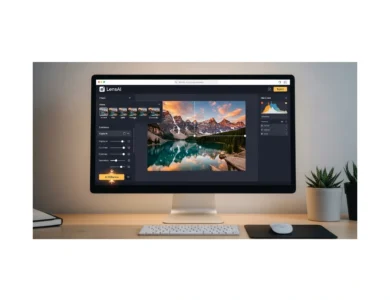إزالة الكتابة من الفيديو اون لاين

هناك العديد من الطرق التي قد ينتهي بك الأمر بها عن طريق الخطأ بعلامة مائية على الفيديو الخاص بك. على سبيل المثال ، قد تستخدم واحدة خدمة تحرير فيديو مجانية عبر الإنترنت وتجد أنك قد انتهى بك الأمر بإضافة واحدة إلى إبداعك.
لحسن الحظ ، قد يكون من السهل إزالتها تقريبا. كل ما عليك فعله هو استخدام الأدوات المناسبة عبر الإنترنت ، وستحصل على فيديو رائع المظهر دون أي ضجة. فيما يلي خمسة من أفضل الأدوات المجانية التي يمكنك استخدامها.
موقع Apowersoft
أولا في هذه القائمة يأتي مزيل العلامة المائية من Apowersoft. Apowersoft هي خدمة عبر الإنترنت توفر مجموعة كبيرة من الحلول والأدوات عبر الإنترنت التي يمكنك العثور عليها واستخدامها بسهولة.
مزيل العلامة المائية للفيديو هو أحد هذه الأدوات ، وهو أداة صغيرة صلبة جدا في ذلك. إذا كان لديك علامة مائية تحتاج إلى إزالة ، فقد يكون Apowersoft هو بالضبط ما تبحث عنه.
استخدام الأداة سهل. كل ما عليك فعله هو تحميل الفيديو الخاص بك إلى خدمته ، وسيتم نقلك إلى محرر. هناك مجموعة متنوعة من تنسيقات الفيديو المختلفة المدعومة هنا. العديد من الأنواع الأكثر شيوعا ، مثل MP4 و MKV و WEBM ، كلها من بينها ، ولكن بالنسبة لأنواع الملفات الغامضة ، قد تواجه صعوبات.
يتيح لك Apowersoft تحميل ملفات متعددة في وقت واحد إذا كان لديك الكثير الذي تحتاج إلى تحريره ، على الرغم من أن الأداة تعمل أيضا مع مقطع فيديو واحد. تعمل عملية المحو نفسها من نظام قائم على الصندوق ، أي أنه يمكنك إنشاء ونقل وتحرير شكل مربعات مختلفة لتغطية العلامة المائية الخاصة بك.
بمجرد تشغيل التطبيق ، ستتعامل Apowersoft مع الباقي ، وتملأ المساحة بناء على البيانات المحيطة في الفيديو لمحاولة تغطية العلامة المائية. بالتأكيد ، يمكنك استخدام أحد التطبيقات المجانية العديدة لقص الفيديو الخاص بك أو قصه أو تقسيمه ، ولكن هذا يفقد البيانات الثمينة.
النتيجة النهائية قوية جدا ، ولكن كما هو الحال مع أي من الإدخالات في هذه القائمة ، ستختلف نتائجك. بالنسبة للخلفيات الأكثر تعقيدا والأجزاء المتحركة ، قد يمنحك Apowersoft نتائج غريبة أثناء محاولته تخمين ما يجب أن يملأ الفجوات التي تركتها العلامة المائية. ومع ذلك ، بالنسبة للمقاطع القصيرة والعلامات المائية الصغيرة ، يقوم Apowersoft بعمل رائع.
موقع 123apps
التالي في هذه القائمة يأتي مزيل العلامة المائية عبر الإنترنت من 123apps. إذا كنت تبحث عن شيء أكثر ثراء بالميزات يدعم أيضا إزالة العلامة المائية ، فهذا خيار رائع للقيام بذلك.
123apps هي خدمة عبر الإنترنت تدعم عددا كبيرا من الأدوات المختلفة ، وهي تظهر. إذا كنت تبحث عن خدمة إزالة العلامة المائية عبر الإنترنت والتي ستنجز المهمة ، فيمكن ل 123apps القيام بذلك بالتأكيد.
كل ما عليك فعله هو تحميل الفيديو الخاص بك إلى محرر الفيديو الخاص به ، وسيطلب منك تحديد المنطقة التي تريد إزالتها من الفيديو. كما هو الحال مع بعض الخيارات الأخرى في هذه القائمة ، يؤدي هذا إلى إنشاء مربع قابل لتغيير الحجم يمكنك وضعه حول العلامة المائية التي تريد إزالتها.
ومع ذلك ، فإن السحب الأكبر باستخدام 123apps هو أنه مكان رائع لإزالة علامة مائية وتحرير مقطع فيديو. على سبيل المثال ، إذا كنت ترغب في اقتصاص جزء من مقطع فيديو مع الاستمرار في إزالة علامة مائية ، فستتمكن من القيام بذلك بفضل مزيل العلامات المائية المجاني عبر الإنترنت من 123apps.
هناك الكثير الذي يمكنك القيام به هنا. يتضمن 123apps أدوات تتيح لك القص والقص ، بالإضافة إلى القص والوجه والتدوير ، من بين مجموعة واسعة من الأدوات الأخرى. تعمل جميع الأدوات هنا مع بعضها البعض دون أي مشاكل ، لذلك إذا كنت ترغب في استخدامها جميعا مرة واحدة ، فلن تواجه أي مشاكل في القيام بذلك.
بالنسبة لإزالة العلامة المائية نفسها ، يقوم التطبيق بعمل مناسب. إنه يكافح أحيانا مع خلفيات أكثر تعقيدا ، لكنه يأخذ كل الأشياء في الاعتبار بشكل مثير للإعجاب.
موقع PickFrom
إذا كنت تحصل على نتائج غريبة أو غير سارة بصريا من بعض الخيارات الأخرى في هذه القائمة ، فقد تكون أداة طمس الفيديو عبر الإنترنت من PickFrom هي السبيل للذهاب. نظرا لأنك ربما تكون قد التقطت الاسم ، تعمل هذه الأداة المجانية عبر الإنترنت على إضافة ضبابية إلى مقاطع الفيديو بدلا من محاولة إزالة العلامات المائية.
حالة الاستخدام هنا هي إذا كان لديك علامات مائية كبيرة أو معقدة بشكل خاص قد تكافح الأدوات المخصصة لإزالتها. في محاولاتها لملء المساحة التي تم إنشاؤها بواسطة العلامة المائية بشكل نظيف ، قد ينتهي الأمر بهذه الأدوات إلى إنشاء تأثير مرئي أكثر إرباكا.
بدلا من ذلك ، يتيح لك PickFrom ببساطة طمس العلامة المائية. بفضل التطبيق ، هذا سريع وسهل للغاية ، ناهيك عن كونه بديهيا وسهل الفهم.
كل ما عليك فعله هو تحميل الفيديو الخاص بك ، وسيتم نقلك إلى محرر الفيديو في PickFrom. المحرر نفسه واضح ومباشر. هناك ثلاثة خيارات على جانب معاينة الفيديو حيث يمكنك اختيار الطريقة التي تريد تعتيمها. لإزالة العلامة المائية ، من شبه المؤكد أن تعتيم جزء من الفيديو هو ما تريده ، ولكن الخيارات الأخرى قد تكون مفيدة أيضا في بعض الأحيان.
من هناك ، كل ما عليك فعله هو نقل مربع التعتيم إلى حيث توجد العلامة المائية التي تريد تغطيتها. يمكنك ضبط قوة التمويه هنا على ما تفضله ، على الرغم من أنه للحصول على أفضل النتائج ، من المحتمل أن تكون فكرة جيدة أن تتلاعب بالقوة حتى تحصل عليها عالية بما يكفي لتغطية النص دون تشويش الكثير من الأشياء الأخرى.
🌚 شاهد : برنامج ازالة الغباش من الفيديو
موقع BeeCut
بعد ذلك ، لدينا مزيل العلامات المائية عبر الإنترنت من BeeCut. لا تعمل هذه الأداة عبر الإنترنت فقط لمقاطع الفيديو ، ولكن للصور أيضا ، على الرغم من أن التركيز هنا ينصب في الغالب على الأول. هناك الكثير من الأدوات الرائعة عبر الإنترنت لإزالة العلامات المائية ، بعد كل شيء.
كما قد تتوقع الآن ، فإن عملية استخدام أداة إزالة العلامة المائية هذه واضحة جدا. كل ما عليك فعله هو تحميل ملفك مباشرة ، وستكون جاهزا للبدء.
المحرر عاري نسبيا ، لكنه ينجز المهمة. لتوجيه إزالة العلامة المائية ، ستحتاج إلى إضافة مربعات قابلة لتغيير الحجم لتعيين المنطقة للأداة لتحريرها ، على الرغم من أنه يمكنك إضافتها وإزالتها بحرية تامة.
النتيجة النهائية جيدة جدا لأداة مجانية عبر الإنترنت ، على الرغم من أنه كما هو الحال مع العديد من الإدخالات الأخرى في هذه القائمة ، قد تجد أنها تعطي نتائج متفاوتة بناء على مدى تعقيد الخلفية والعلامة المائية نفسها.
موقع Medio.io
أخيرا ، لدينا محرر الفيديو المجاني عبر الإنترنت من Medio.io. يتيح لك محرر الفيديو هذا القيام بقدر لا يصدق مع مقاطع الفيديو الخاصة بك عبر الإنترنت ، مثل التحويل والضغط والعكس والمزيد. إحدى هذه الميزات ، بطبيعة الحال ، هي إزالة العلامة المائية للفيديو.
من السهل جدا استخدام أداة إزالة العلامة المائية في Medio.io. يمكنك تحميل ملفك من خلال التنقل في المجلد أو عن طريق السحب والإفلات ، ومن هناك ستكون جاهزا للانطلاق.
يستخدم Medio.io مربعات قابلة لتغيير الحجم لتحديد المكان الذي تريد إزالة العلامة المائية فيه ، ويمكنك إضافة العديد من المربعات إلى الفيديو الخاص بك كما تريد. العملية سريعة جدا ، والنتائج ليست سيئة. على الخلفيات غير المتغيرة ، بالكاد يمكنك معرفة وجود علامة مائية على الإطلاق ، على الرغم من أنه مع الكائنات المتحركة تبدأ في مواجهة بعض الصعوبات بشكل مفهوم.
تجدر الإشارة إلى أنه على الرغم من أن Medio.io مجاني تماما للاستخدام ، إلا أن هذا هو الحال فقط في أول مرتين تقوم فيها بإزالة علامة مائية. بعد ذلك ، سيتعين عليك الترقية إلى خطتهم المميزة لمواصلة استخدام الخدمة.
أنواع النصوص التي يرغب الأشخاص في إزالتها من الفيديو
تتعدد أنواع النصوص التي قد يرغب المستخدمون في إزالتها من الفيديوهات حيث تؤثر هذه النصوص على المظهر العام للفيديو أو تمنع استخدامه في سياقات مختلفة تشمل الأنواع الأكثر شيوعاً نصوص العلامات المائية مثل الشعارات التي تضيفها منصات التواصل الاجتماعي كتيك توك أو إنستغرام أو سناب شات للإشارة إلى مصدر الفيديو ونصوص الترجمة التي تظهر في الأفلام أو البرامج التلفزيونية أو مقاطع الفيديو الموسيقية لتوضيح الحوار ونصوص العلامات التجارية أو الشعارات التي تُدمج لحماية الفيديو من الاستخدام غير المصرح به وأخيراً نصوص الإدراج مثل التعليقات المؤقتة أو الطوابع الزمنية أو الإشعارات التي تظهر لفترة قصيرة فهم نوع النص المراد إزالته يساعد في اختيار الأداة المناسبة وتحديد التقنية الأمثل لضمان نتيجة نظيفة وخالية من العيوب.
هل يمكنني إزالة الكتابة من الفيديو أونلاين مجانًا؟
نعم إزالة النصوص من الفيديوهات أونلاين ممكنة وغالبًا مجانية باستخدام أدوات تعتمد على الذكاء الاصطناعي التي تُصمم لتكون سهلة الاستخدام حتى لمن ليس لديهم خبرة في تحرير الفيديو هذه الأدوات توفر نتائج عالية الجودة دون الحاجة إلى برامج معقدة مثل Adobe Premiere أو After Effects سواء كنت ترغب في إزالة علامة مائية من فيديو تيك توك أو تعليقات نصية من مقطع إنستغرام هناك العديد من الخيارات التي تجمع بين السهولة والكفاءة مما يجعل العملية متاحة للجميع مع الحفاظ على جودة الفيديو الأصلية.
Vidnoz AI – إزالة الكتابة من الفيديو أونلاين مجانًا
Vidnoz AI هي أداة متقدمة تعتمد على الذكاء الاصطناعي لتسهيل تحرير الفيديوهات بما في ذلك إزالة النصوص غير المرغوب فيها سواء كنت مبتدئاً أو محترفاً توفر هذه الأداة واجهة سهلة الاستخدام وميزات قوية تناسب مختلف الاحتياجات من إزالة الشعارات إلى تحسين جودة الفيديو بشكل عام.
كيفية إزالة الكتابة من الفيديو باستخدام Vidnoz AI؟
إليك الخطوات التفصيلية لإزالة النصوص باستخدام Vidnoz AI الخطوة الأولى قم بزيارة موقع Vidnoz AI واضغط على خيار إنشاء فيديو ثم اختر ابدأ فارغًا وحدد الوضع المناسب بناءً على نوع الفيديو الذي تريد تعديله مثل فيديو تيك توك أو إنستغرام الخطوة الثانية قم بتحميل الفيديو الذي يحتوي على النص المراد إزالته وبعد التحميل قم بتعديل حجم الفيديو ليتناسب مع الشاشة باستخدام خيار تمديد المتاح في الواجهة الخطوة الثالثة استخدم إحدى الطرق الثلاث التالية لإزالة النصوص الأولى الاقتصاص حيث يمكنك قص المنطقة التي تحتوي على النص لإزالتها من إطار الفيديو والثانية القص حيث يمكنك حذف الأجزاء الزمنية من الفيديو التي تظهر فيها النصوص والثالثة إضافة ملصق حيث يمكنك إضافة ملصقات أو صور لتغطية النصوص مع إمكانية تخصيص الملصقات بتحميل تصميماتك الخاصة الخطوة الرابعة بعد إتمام عملية الإزالة قم بمعاينة الفيديو للتأكد من النتيجة ثم احفظ الفيديو أو قم بتنزيله بصيغة MP4.
المزيد من ميزات الذكاء الاصطناعي المثيرة التي يمكنك العثور عليها في Vidnoz AI؟
بالإضافة إلى إزالة النصوص تقدم Vidnoz AI مجموعة من الميزات التي تعزز جودة الفيديوهات مثل تحويل النص إلى فيديو باستخدام قوالب جاهزة لإنشاء مقاطع فيديو احترافية بسرعة وإضافة شخصيات افتراضية واقعية مدعومة بالذكاء الاصطناعي لجعل الفيديو أكثر جاذبية وتحويل النص إلى كلام بدعم أكثر من 470 صوتًا بمختلف اللغات وتغيير الصوت ليبدو مثل شخصيات أو مشاهير وضغط الفيديو لتقليل حجم الملف مع الحفاظ على الجودة لتسهيل المشاركة على منصات التواصل الاجتماعي.
كيفية إزالة الكتابة من فيديو تيك توك / سناب شات / إنستغرام بطريقة احترافية؟
إلى جانب Vidnoz AI هناك العديد من الأدوات الأخرى التي تعتمد على الذكاء الاصطناعي لإزالة النصوص بسهولة وسرعة إليك أربعة خيارات بارزة الأولى GhostCut وهي أداة تعتمد على المتصفح تكتشف النصوص تلقائيًا وتزيلها في دقائق دون الحاجة إلى تدخل يدوي وتتميز بواجهة بسيطة وسرعة معالجة عالية ونتائج دقيقة لكنها قد تكون محدودة مع النصوص المعقدة أو الخلفيات المزدحمة الثانية CapCut وهو تطبيق متعدد المنصات ويب وهاتف وسطح مكتب يدعم إزالة النصوص باستخدام ميزات مثل الاقتصاص أو التحرير المجمع ويتميز بميزات تحرير شاملة ودعم صيغ متعددة وواجهة سهلة لكنه قد يتطلب اشتراكًا مدفوعًا لبعض الميزات الثالثة AniEraser وهي أداة بسيطة لإزالة النصوص والعناصر غير المرغوب فيها بسرعة وتتميز بسهولة الاستخدام ودعم أجهزة iPhone وAndroid ونتائج سريعة لكنها قد تضيف علامات مائية في النسخة المجانية الرابعة HitPaw وهو برنامج قوي لإزالة النصوص والعلامات المائية باستخدام نماذج الذكاء الاصطناعي التي تملأ الخلفية بألوان متناسقة ويتميز بمعالجة سريعة ونتائج سلسة ومناسب للكمبيوتر لكن النسخة المجانية محدودة بحجم الملفات.
كيفية إزالة الكتابة من الفيديو غير المرغوب فيها دون تشويش
إزالة النصوص دون التسبب في تشويش يتطلب تقنيات دقيقة وأدوات متقدمة إليك نصائح عملية لتحقيق نتائج مثالية أولاً استخدام فيديو عالي الدقة ابدأ بفيديو بدقة عالية لضمان وضوح التفاصيل بعد الإزالة ثانياً اختيار أدوات ذكاء اصطناعي موثوقة استخدم أدوات مثل Vidnoz AI أو CapCut التي تحافظ على جودة الفيديو ثالثاً التحرير إطاراً بإطار قم بمعالجة النصوص بعناية لتجنب التأثير على المناطق المحيطة رابعاً استبدال الخلفية استخدم أدوات تملأ المنطقة المحذوفة ببكسلات متناسقة مع الخلفية خامساً معاينة التعديلات راجع الفيديو قبل التصدير للتأكد من عدم وجود تشويش أو عيوب.
5 ميزات فعالة لإزالة نص الفيديو لاستخدامها
لتحقيق نتائج احترافية يجب اختيار أدوات تقدم ميزات متقدمة لإزالة النصوص إليك خمس ميزات أساسية الأولى إزالة النص باستخدام الذكاء الاصطناعي تكتشف النصوص تلقائيًا وتزيلها دون التأثير على جودة الفيديو الثانية تراكب النص إخفاء النصوص بوضع طبقة جديدة فوقها دون تغيير المحتوى الأصلي الثالثة إضافة الشعارات والملصقات تغطية النصوص بشكل إبداعي باستخدام ملصقات مخصصة الرابعة الإخفاء Masking استخدام أشكال لتغطية النصوص مع مزجها بالخلفية الخامسة أداة ختم الاستنساخ نسخ البكسلات من منطقة أخرى لتغطية النص بدقة.
أفضل 5 أدوات لإزالة النص في الفيديو أونلاين مجانًا
إليك نظرة مفصلة على أفضل خمس أدوات مجانية لإزالة النصوص من الفيديوهات الأولى Fotor منصة متعددة الاستخدامات تدعم تحرير الفيديوهات بسهولة مع واجهة بسيطة تناسب المبتدئين وتتميز بواجهة سهلة الاستخدام ودعم صيغ متعددة MP4 وMOV وإزالة نصوص دقيقة مع الحفاظ على الجودة وميزات إضافية مثل الاقتصاص والفلاتر لكن خيارات التحرير المتقدمة محدودة وقد تواجه مشكلات مع الفيديوهات كبيرة الحجم الثانية HitPaw أداة تحرير قوية تركز على إزالة النصوص والعلامات المائية بسرعة وتتميز بسهولة التنقل والاستخدام ودعم صيغ متعددة ومعالجة سريعة بدون علامات مائية إضافية لكن بعض الميزات تتطلب اشتراكًا والنسخة المجانية محدودة بحجم الملفات الثالثة Vidnoz AI أداة ذكاء اصطناعي متقدمة لإزالة النصوص مع واجهة حديثة وتتميز بإزالة دقيقة ودعم صيغ متعددة وميزات تحرير إضافية مثل التأثيرات لكنها قد تواجه مشكلات مع الخلفيات المعقدة والنسخة المجانية محدودة الرابعة VEED.IO محرر فيديو شامل يوفر أدوات فعالة لإزالة النصوص وتتميز بواجهة بسيطة ودعم صيغ متعددة وأدوات تحرير إضافية مثل التشذيب لكن ميزات الذكاء الاصطناعي محدودة والنسخة المجانية تضيف علامات مائية الخامسة AniEraser أداة سهلة الاستخدام مصممة لإزالة العناصر غير المرغوب فيها وتتميز بواجهة مثالية للمبتدئين وإزالة دقيقة ودعم صيغ متعددة لكنها محدودة مع النصوص المعقدة وقد تضيف علامات مائية في النسخة المجانية.
أفضل بديل لمزيلات نص الفيديو أونلاين: CapCut
CapCut هو محرر فيديو قوي متاح على سطح المكتب والهواتف الذكية ويعد بديلاً ممتازاً للأدوات أونلاين بفضل ميزاته المتقدمة التي تتيح تحرير الفيديوهات بدقة عالية وإزالة النصوص بسلاسة كيفية إزالة النص من الفيديو في CapCut الخطوة الأولى استيراد الفيديو افتح CapCut واضغط على استيراد لتحميل الفيديو من جهازك الخطوة الثانية حذف النص من الفيديو أضف الفيديو إلى المخطط الزمني وشغله لتحديد المنطقة التي تحتوي على النص ثم استخدم أداة تجميد الإطار لإيقاف الفيديو عند نقطة مناسبة واستخدم أداة الاقتصاص لإزالة النص أو أضف طبقة لتغطيته الخطوة الثالثة تصدير أو مشاركة بعد التأكد من النتيجة اضغط على تصدير لتحديد الإعدادات وحفظ الفيديو أو شاركه مباشرة على منصات التواصل السمات الرئيسية تشمل مخطط زمني متعدد الطبقات لتحرير النصوص دون التأثير على باقي الفيديو وتجميد الإطار لتعديل دقيق ومعاينة التغييرات لمراجعة التعديلات قبل التصدير وتخصيصات متقدمة مثل إزالة الخلفية وتحسين الألوان.
إزالة النص من الفيديو أونلاين دون طمس
أولاً استخدام دقة عالية ابدأ بفيديو عالي الجودة لضمان نتائج واضحة ثانياً اختيار محرر موثوق استخدم أدوات مثل CapCut أو Vidnoz AI لتحرير دقيق ثالثاً تحرير إطار بإطار للحفاظ على حدة الفيديو رابعاً مزج الخلفية استخدم أدوات تملأ المنطقة المحذوفة بسلاسة خامساً معاينة التعديلات للتأكد من عدم وجود تشويش.
إزالة الكتابة من الفيديو أونلاين أصبحت عملية سهلة بفضل أدوات الذكاء الاصطناعي مثل Vidnoz AI وFotor وHitPaw وVEED.IO وAniEraser هذه الأدوات توفر حلولاً فعالة لإزالة النصوص دون التأثير على جودة الفيديو للحصول على نتائج احترافية يُعد CapCut خياراً مثالياً بفضل ميزاته المتقدمة سواء كنت تعمل على فيديو تيك توك أو إنستغرام يمكنك الآن تحسين مقاطعك بسهولة وسرعة مع الحفاظ على المظهر البصري الأصلي.
الأسئلة الشائعة
- كيف يمكنني إزالة النص من مقاطع فيديو تيك توك أونلاين؟ يمكنك استخدام أدوات مثل Fotor أو AniEraser أو Vidnoz AI قم بتحميل الفيديو وحدد المنطقة التي تحتوي على النص باستخدام أداة الفرشاة ثم استخدم ميزات الذكاء الاصطناعي لإزالته لتحرير أكثر دقة جرب CapCut على سطح المكتب.
- هل هناك أي حد لحجم الملف لمزيل نص الفيديو أونلاين؟ نعم معظم الأدوات أونلاين مثل VEED.IO وFotor لها حدود لحجم الملف تتراوح بين 50 إلى 100 ميجابايت للملفات الأكبر استخدم CapCut على سطح المكتب لمعالجة الفيديوهات بسهولة.
- ما هو أفضل مزيل نص لتحسين جودة الفيديو؟ CapCut هو الخيار الأفضل لإزالة النصوص مع تحسين جودة الفيديو بفضل أدواته المتقدمة التي تحافظ على الوضوح العالي طوال عملية التحرير.
- هل يمكنني إزالة الكلمات الزائدة من الفيديو؟ نعم باستخدام أدوات مثل VEED.IO يمكنك إزالة الكلمات الزائدة من الصوت والفيديو باستخدام ميزة Magic Cut التي تكتشف الصمت أو الكلمات غير الضرورية وتزيلها تلقائيًا.
- ما هو التطبيق الذي يمكنني استخدامه لإزالة الكلمات الزائدة أونلاين؟ VEED.IO هو خيار ممتاز لإزالة الكلمات الزائدة أونلاين مع واجهة سهلة وميزات ذكاء اصطناعي قوية.
- كيف يمكنني إزالة الكلمات الزائدة والضوضاء الخلفية من الفيديو على هاتفي؟ استخدم تطبيقات مثل CapCut أو AniEraser على الهاتف قم بتحميل الفيديو واستخدم أدوات إزالة النصوص أو الضوضاء المدعومة بالذكاء الاصطناعي للحصول على نتائج نظيفة.
- هل يمكنني إضافة موسيقى خلفية وتأثيرات صوتية إلى التسجيلات الخاصة بي؟ نعم أدوات مثل VEED.IO وCapCut تتيح إضافة موسيقى خلفية وتأثيرات صوتية بسهولة بعد إزالة النصوص أو الضوضاء.
- هل يمكن إزالة الكلمات الزائدة من تسجيلاتي؟ نعم باستخدام أدوات مثل VEED.IO أو Vidnoz AI يمكنك إزالة الكلمات الزائدة باستخدام ميزات الذكاء الاصطناعي التي تكتشف وتحذف الصمت أو الكلمات غير الضرورية.
- هل Fotor مزيل نص الفيديو مجاني؟ نعم Fotor يقدم إزالة النصوص مجانًا مع دعم صيغ MP4 وMOV لكن بعض الميزات المتقدمة قد تتطلب اشتراكًا.
- ما هي صيغ الفيديو التي يدعمها Fotor؟ Fotor يدعم صيغ الفيديو الشائعة مثل MP4 وMOV مما يجعله مناسبًا لمعظم المستخدمين.
- هل يمكنني إزالة النص من الفيديو على جهاز iPhone؟ نعم أدوات مثل AniEraser وCapCut متاحة على iPhone وتتيح إزالة النصوص بسهولة باستخدام واجهات مخصصة للهواتف.
- كيف يمكنني إزالة النص من الفيديو دون تشويش؟ استخدم أدوات ذكاء اصطناعي مثل Vidnoz AI أو Fotor التي تملأ المنطقة المحذوفة ببكسلات متناسقة مع الخلفية وقم بمعالجة الفيديو إطاراً بإطار لضمان الدقة
إزالة الكتابة من الفيديو أون لاين: حلول سريعة واحترافية!
تخلص من العلامات المائية، النصوص، والشوائب من فيديوهاتك بسهولة باستخدام أفضل الأدوات المجانية والمدعومة بالذكاء الاصطناعي.
لماذا نزيل الكتابة من الفيديو؟
لتحسين المظهر العام واستخدام الفيديو بحرية
قد تجد نفسك أمام فيديو يحتوي على علامة مائية غير مرغوبة، ترجمة دائمة، أو شعارات تمنعك من استخدامه بحرية. إزالة هذه النصوص تساعد في تحسين جودة الفيديو وتوسيع نطاق استخدامه.
أنواع النصوص التي يتم إزالتها
العلامات المائية والشعارات
مثل شعارات TikTok، Instagram، Snapchat، أو العلامات التجارية.
نصوص الترجمة
الترجمات المدمجة في الأفلام أو البرامج التلفزيونية.
نصوص الإدراج المؤقتة
مثل التعليقات، الطوابع الزمنية، أو الإشعارات القصيرة.
أفضل 5 أدوات مجانية لإزالة النصوص أون لاين
Apowersoft Watermark Remover
أداة قوية لإزالة العلامات المائية عبر الإنترنت. تعمل بنظام الصندوق لتغطية العلامة المائية وملء المساحة ببيانات محيطة.
- يدعم تنسيقات فيديو شائعة (MP4, MKV, WEBM).
- إمكانية تحميل ملفات متعددة.
- نتائج قوية للعلامات المائية الصغيرة والخلفيات البسيطة.
123apps Video Editor
محرر فيديو غني بالميزات يدعم إزالة العلامات المائية. يتيح لك تحديد المنطقة المراد إزالتها باستخدام مربع قابل لتغيير الحجم.
- أداة متكاملة للتحرير (قص، تدوير، قلب).
- يعمل بشكل جيد مع الخلفيات المعقدة.
- سهل الاستخدام وفعال.
PickFrom Video Blur
بدلاً من الإزالة، تقوم هذه الأداة بطمس العلامة المائية. مثالية للعلامات المائية الكبيرة أو المعقدة التي يصعب إزالتها كليًا.
- سريع وسهل الاستخدام.
- يمكنك ضبط قوة التمويه.
- يمنع التشويش البصري الناتج عن الإزالة الكاملة.
BeeCut Online Watermark Remover
أداة لإزالة العلامات المائية من مقاطع الفيديو والصور. واجهة بسيطة تسمح بإضافة مربعات لتحديد المنطقة المراد تحريرها.
- يدعم الفيديو والصور.
- نتائج جيدة لأداة مجانية عبر الإنترنت.
- عملية واضحة ومباشرة.
Medio.io Video Editor
محرر فيديو مجاني متعدد الاستخدامات يتيح إزالة العلامات المائية. يستخدم مربعات قابلة لتغيير الحجم لتحديد المنطقة.
- عملية سريعة ونتائج جيدة للخلفيات الثابتة.
- يدعم التحويل، الضغط، والعكس.
- مجاني لأول مرتين من الاستخدام.
أدوات متقدمة بالذكاء الاصطناعي
Vidnoz AI
أداة متقدمة تعتمد على الذكاء الاصطناعي لإزالة النصوص وتحسين جودة الفيديو. واجهة سهلة الاستخدام.
GhostCut
تكتشف النصوص تلقائيًا وتزيلها في دقائق دون تدخل يدوي. واجهة بسيطة وسرعة معالجة عالية.
CapCut
تطبيق متعدد المنصات (ويب، هاتف، سطح مكتب) يدعم إزالة النصوص باستخدام الاقتصاص أو التحرير المجمع.
HitPaw
برنامج قوي لإزالة النصوص والعلامات المائية باستخدام نماذج الذكاء الاصطناعي التي تملأ الخلفية بألوان متناسقة.
AniEraser
أداة بسيطة لإزالة النصوص والعناصر غير المرغوب فيها بسرعة. تدعم أجهزة iPhone وAndroid.
نصائح لإزالة الكتابة دون تشويش
للحصول على أفضل النتائج:
- استخدم فيديو عالي الدقة: لضمان وضوح التفاصيل بعد الإزالة.
- اختر أدوات ذكاء اصطناعي موثوقة: مثل Vidnoz AI أو CapCut التي تحافظ على الجودة.
- التحرير إطارًا بإطار: لمعالجة النصوص بعناية وتجنب التأثير على المناطق المحيطة.
- استبدال الخلفية: استخدم أدوات تملأ المنطقة المحذوفة ببكسلات متناسقة.
- معاينة التعديلات: راجع الفيديو قبل التصدير للتأكد من عدم وجود تشويش.
فيديوهاتك خالية من الشوائب بلمسة زر!
إزالة الكتابة من الفيديو أصبحت عملية سهلة وفعالة بفضل أدوات الذكاء الاصطناعي المتاحة أون لاين. اختر الأداة المناسبة وحسّن مقاطعك بسهولة وسرعة مع الحفاظ على المظهر البصري الأصلي.
اقتراحات الروابط الداخلية
- لا توجد كلمات مفتاحية متطابقة في المحتوى.